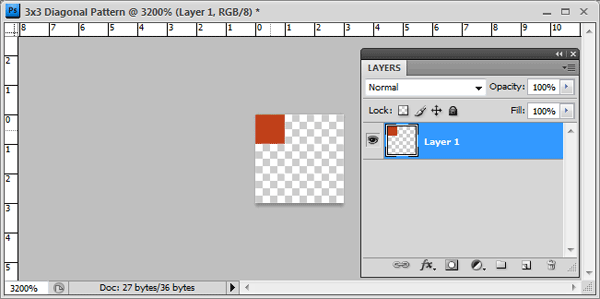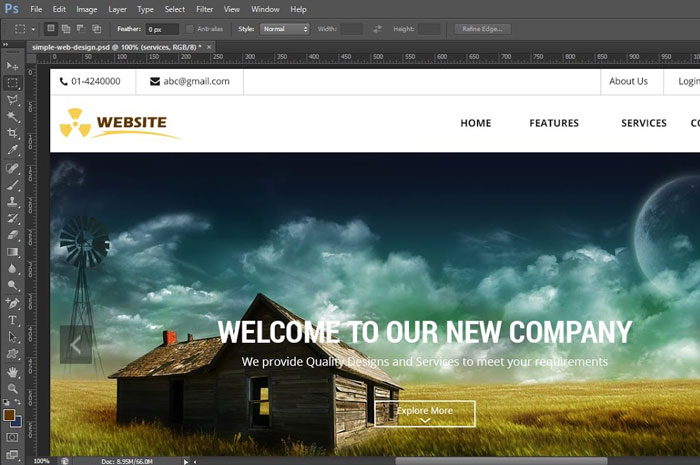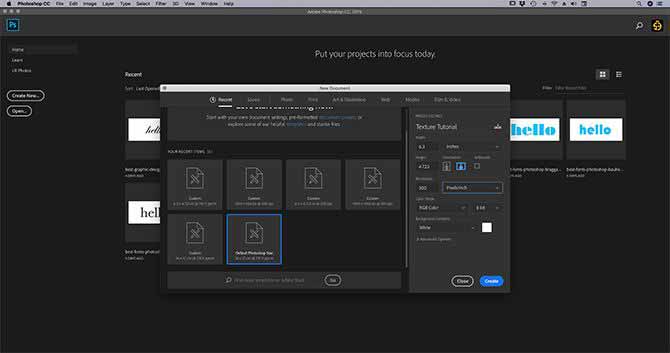چطور چندین تصویر را در فتوشاپ تغییر اندازه دهیم؟
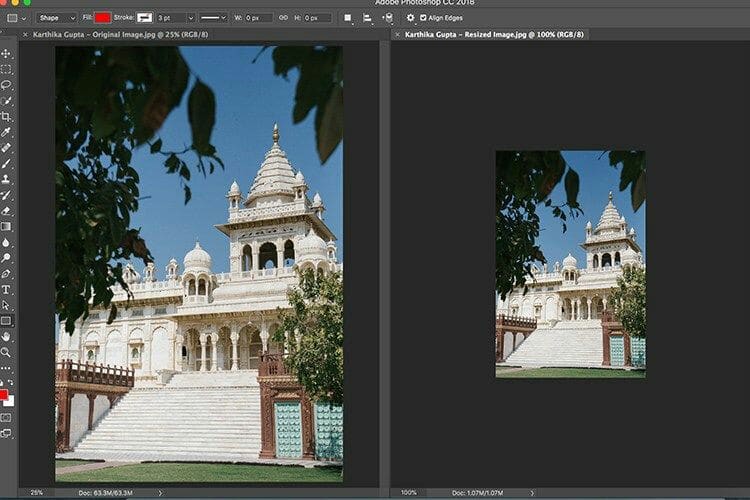
به کمک فتوشاپ به راحتی میتوانید اندازه چندین عکس را با هم تغییر دهید. در این آموزش به سادهترین روش تغییر اندازه چندین عکس در فتوشاپ میپردازیم.
قدم ۱ ـ انتخاب گزینه Image Processor
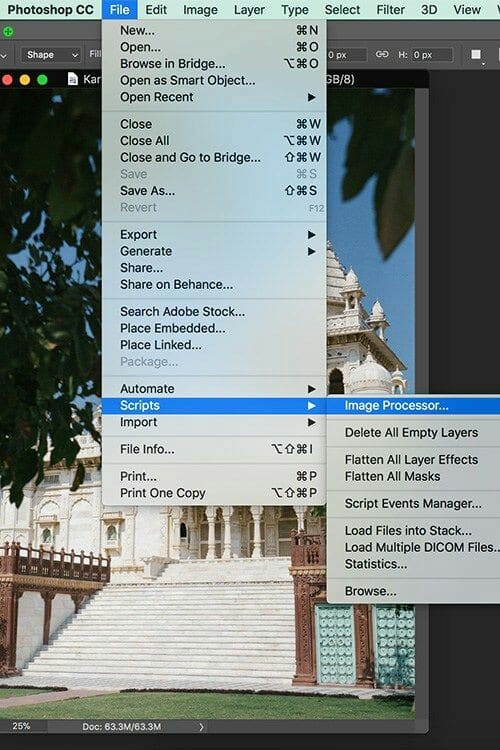
در قدم اول باید مسیر File>Scripts>Image Processor را دنبال کنید.
قدم ۲ ـ تصاویر مورد نظرتان را انتخاب کنید
در پنجرهٔ باز شده در قسمت اول باید عکسهایی که میخواهید اندازهشان را تغییر دهید انتخاب کنید. برای این کار روی گزینهٔ Select Folder کلیک کنید.
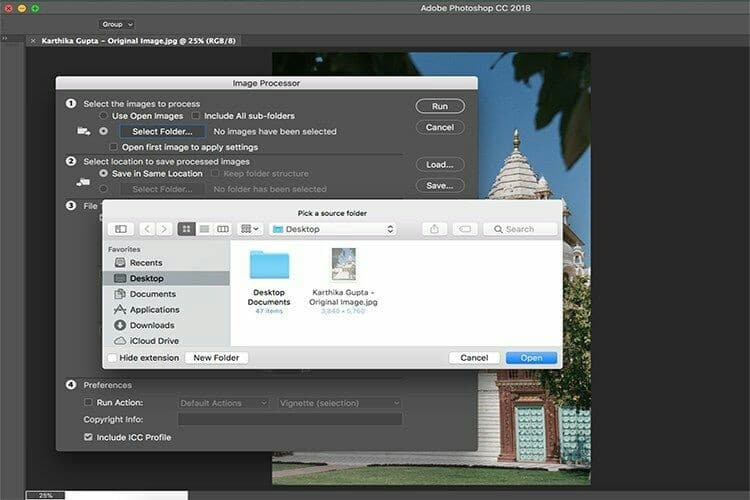
قدم ۳ ـ مسیر ذخیره شدن تصاویر را تعیین کنید
پک حرفه ای یادگیری 0 تا 100 فتوشاپ بدون کلاس، سرعت 2 برابر، ماندگاری 3 برابر، درآمدزایی بدون کار عملی، خرید و دانلود!
در همان پنجره در قسمت دوم باید مسیری را که میخواهید عکسهایتان در آن ذخیره شود را انتخاب کنید.
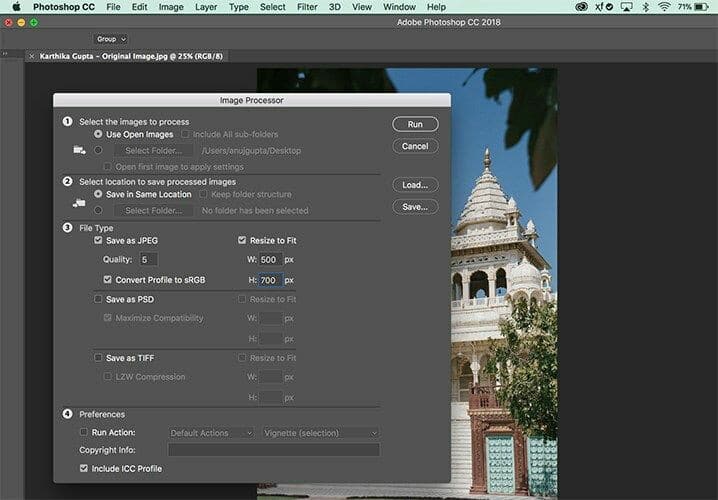
قدم ۴ ـ فرمت و اندازه تصاویر را مشخص کنید
در قسمت سوم میتوانید فرمت و اندازه عکسها را مشخص کنید. برای آپلود کردن تصاویر در وبسایت ها باید آنها را با فرمت JPEG ذخیره کنید. کیفیت عکسها را میتوانید بین ۰ تا ۱۲ قرار دهید که عدد ۱۲ بیانگر با کیفیتترین و عدد ۰ بیانگر بی کیفیتترین عکسها است. برای بهتر شدن رنگ عکسها میتوانید گزینهٔ Convert Profile to sRGB را تیک دار کنید، در این صورت باید گزینهٔ Include ICC Profile که در پایین پنجره قرار دارد را نیز تیک دار کنید.
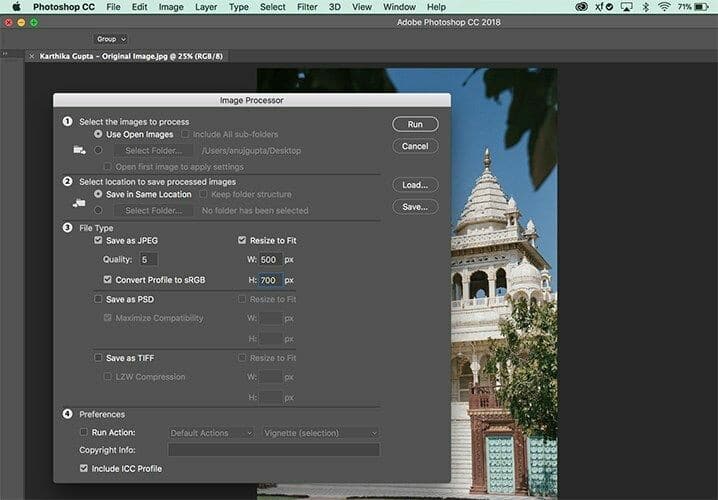
حالا گزینهٔ Resize to Fit را تیک دار کنید و سپس اندازه طول و ارتفاع تصاویر را مشخص کنید تا اندازه تمام عکسهای انتخاب شده با همان مقدار تغییر کنند.
قدم ۵ ـ گزینهٔ Run Action را تیک دار کنید
در قسمت چهارم باید گزینهٔ Run Action را تیک دار کنید.
قدم ۶ ـ تغییرات را اعمال کنید
در نهایت روی گزینهٔ Run کلیک کنید تا اندازه تمام تصاویر با هم تغییر کند. به همین راحتی با استفاده از فتوشاپ میتوانید اندازه چندین عکس را با هم تغییر دهید.